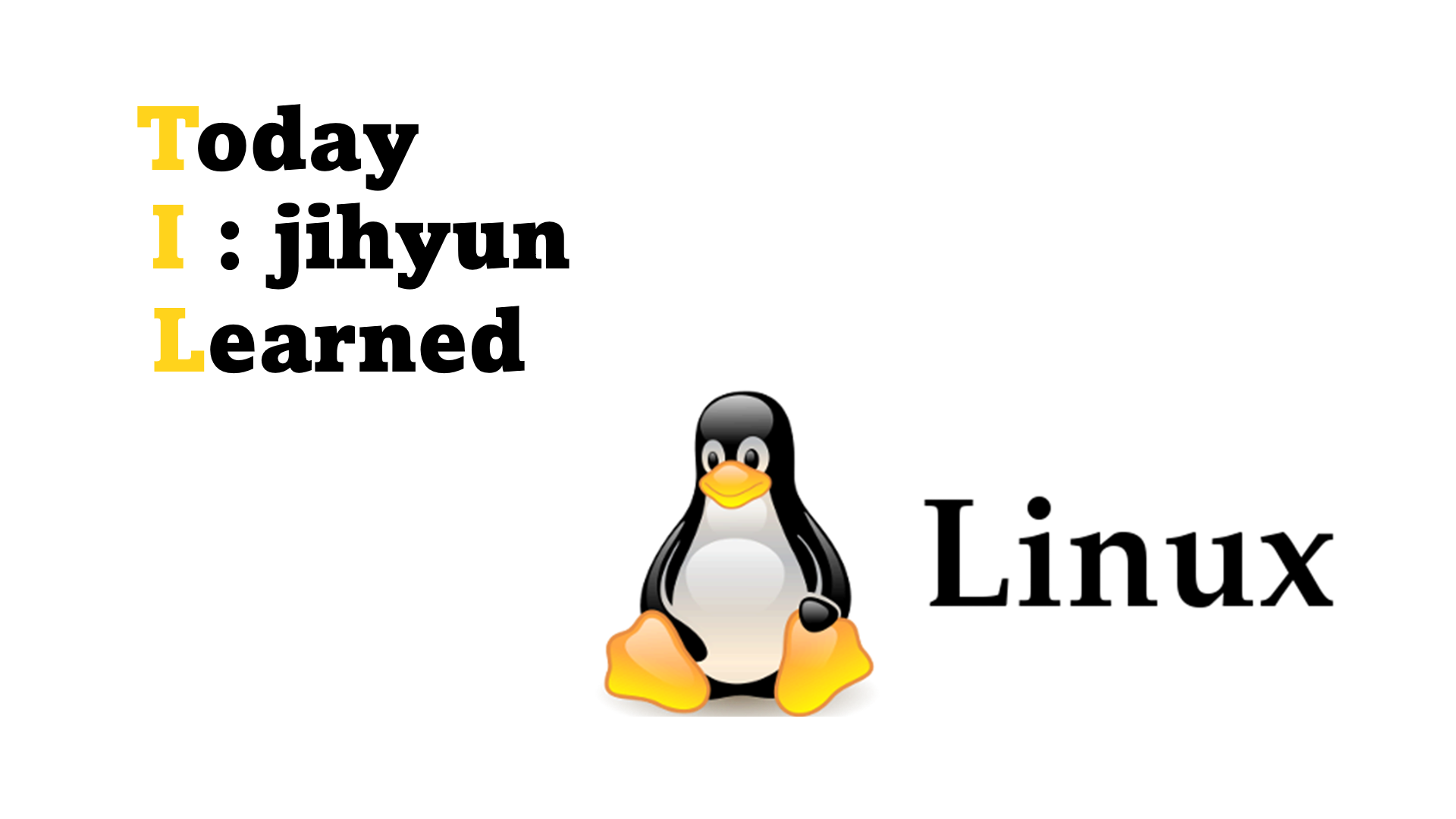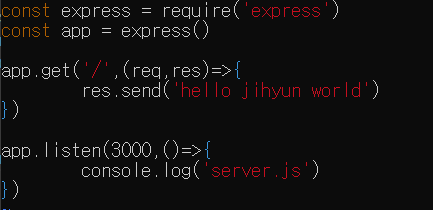지난번게시물에 이어서 윈도우에서 리눅스 운영체제로 웹서버 실행하는 방법을 포스팅하겠습니다!ㅎㅎ
1. wsl 설정🔧

윈도우 검색창에서 ws을 검색하여 실행시켜줍니다!
실행하자마자 들어가면 기본적으로 설정되어 있는 경로가 있습니다.
홈 디렉토리로 이동하기 위해 다음 명령어를 입력합니다.
$ cd ~
✔ node.js 패키지 설치
서버 환경을 구축하기 위해 node.js패키지를 깔아주겠습니다.
aws에서 실행했던 명령어들 그대로 똑같이 실행해주면됩니다!
$ sudo apt-get update
$ sudo apt-get install -y build-essential
$ sudo apt-get install curl
$ curl -sL http://deb.nodesource.com/setup_14.x | sudo -E bash --
$ sudo apt-get install -y node.js
✔ 서버 관리에 필요한 툴 깔아주기
$ sudo apt-get install net-tools
$ netstat -na
netstat명령어를 통해 서버상태를 확인할 수 있습니다.
netstat명령어는 net-tool이 깔려있어야 사용가능하기에 net-tools를 깔아준 것!
✔ server 디렉토리 생성 해서 express 패키지 깔아주기
$ mkdir server
$ cd server
$ npm init
$ npm install express
✔ server.js 파일 생성
$ vi server.js
server.js파일 안에 사이트가 잘 연결이 되는지 확인을 위한 기본적인 코드만 치겠습니다
코드를 다 쳤으면 Esc키를 누르고 :wq!를 눌러서 종료
2. 방화벽 설정
현재 SSH 모든 포드가 막혀있기에 특정 포트를 허용해주는 설정을 해야합니다.
저는 위의 wsl에서 server.js 파일안에 포트번호를 3000으로 적었기에 3000포트 접근을 허용해주는 설정을 하겠습니다.
1) 제어판 -> 시스템 및 보안 -> Window Defender 방화벽 -> 고급설정
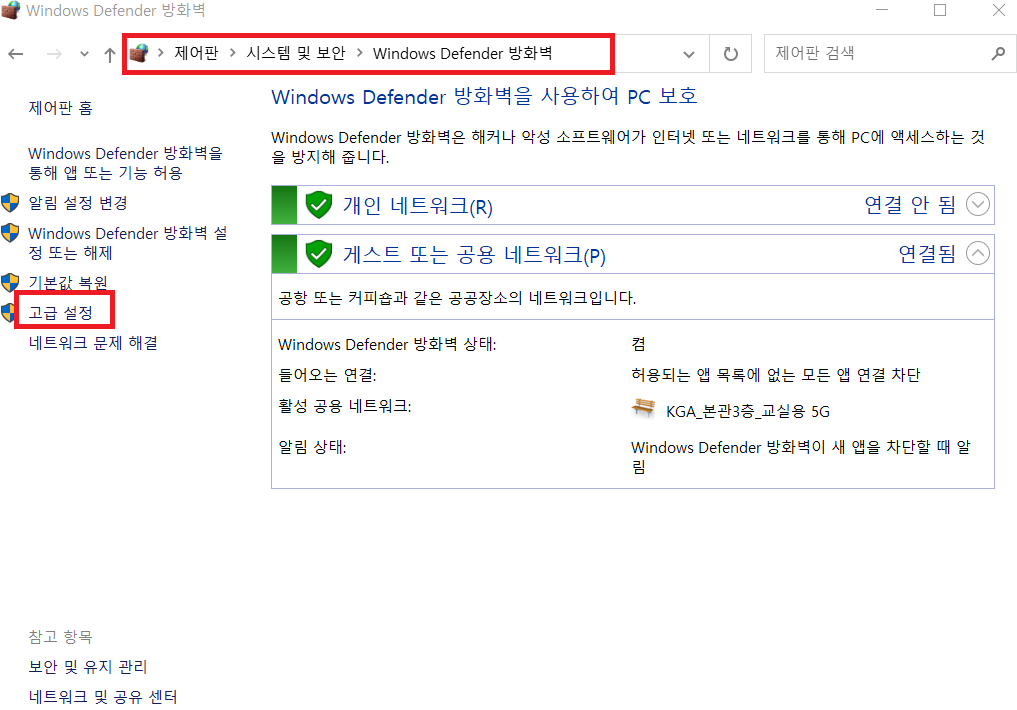
2) 인바운드규칙 클릭 -> 새규칙
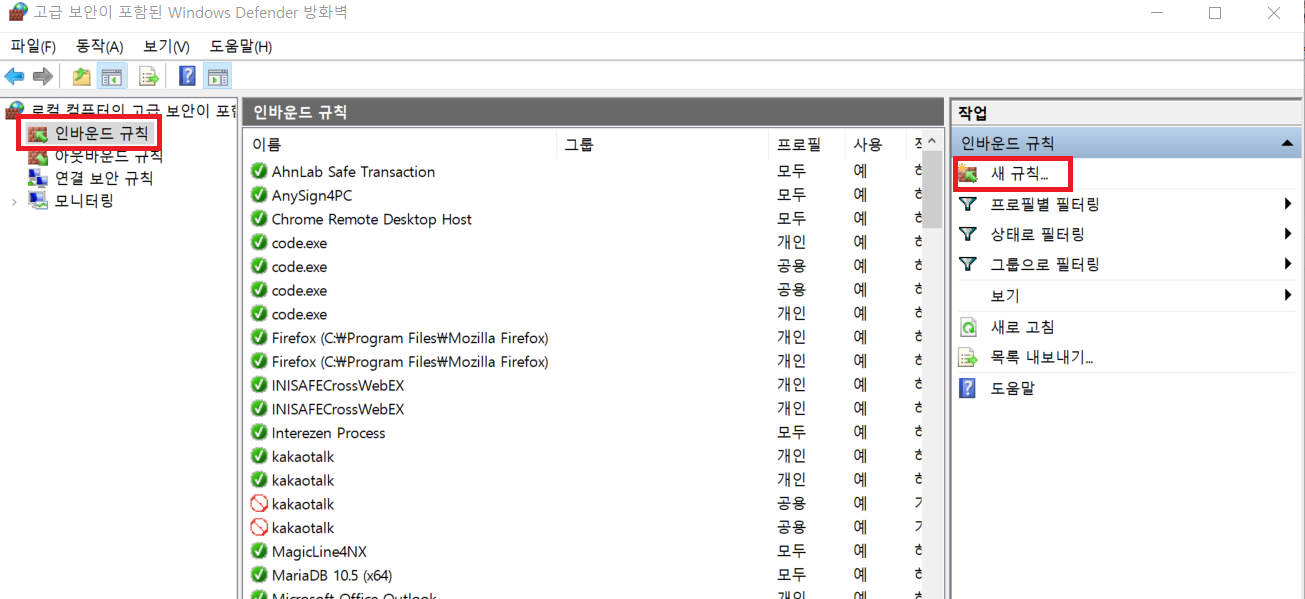
3) 포트 선택 -> 다음
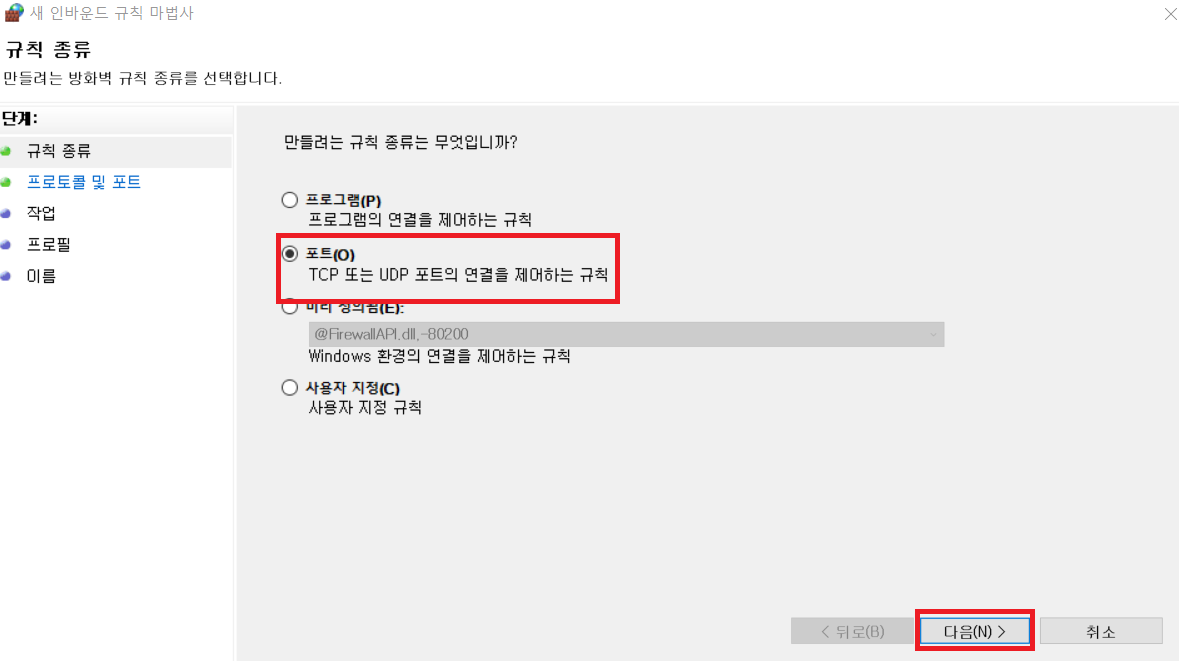
4) 특정로컬포트 3000으로 설정 -> 다음
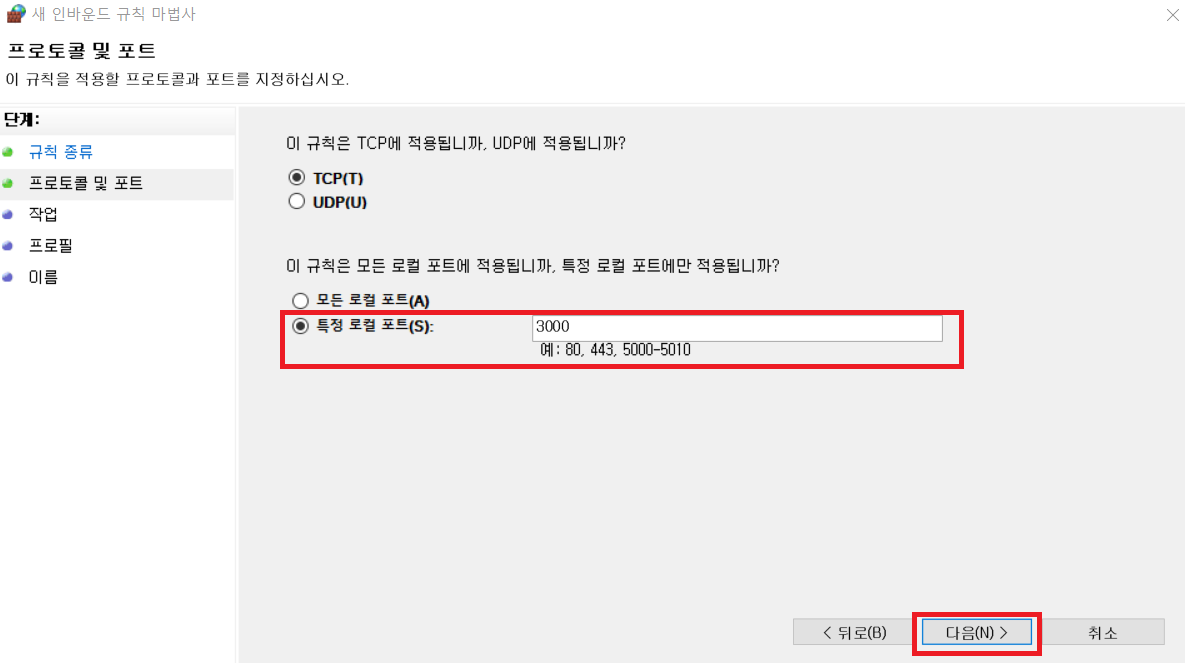
5) 다음
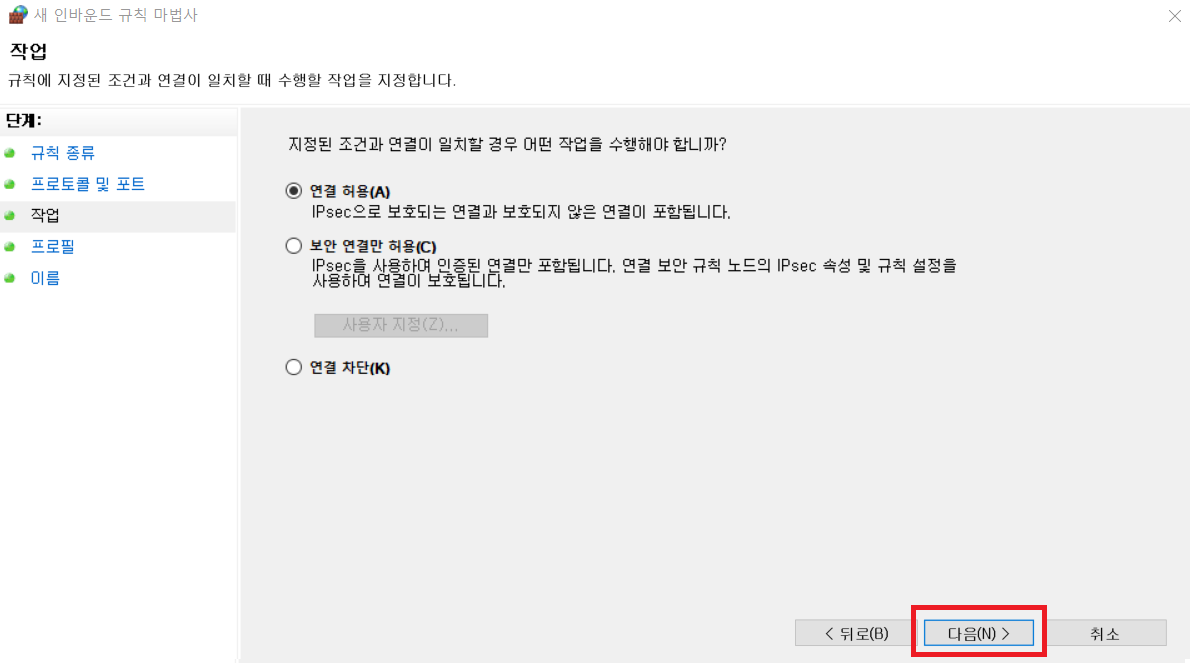
6) 다음
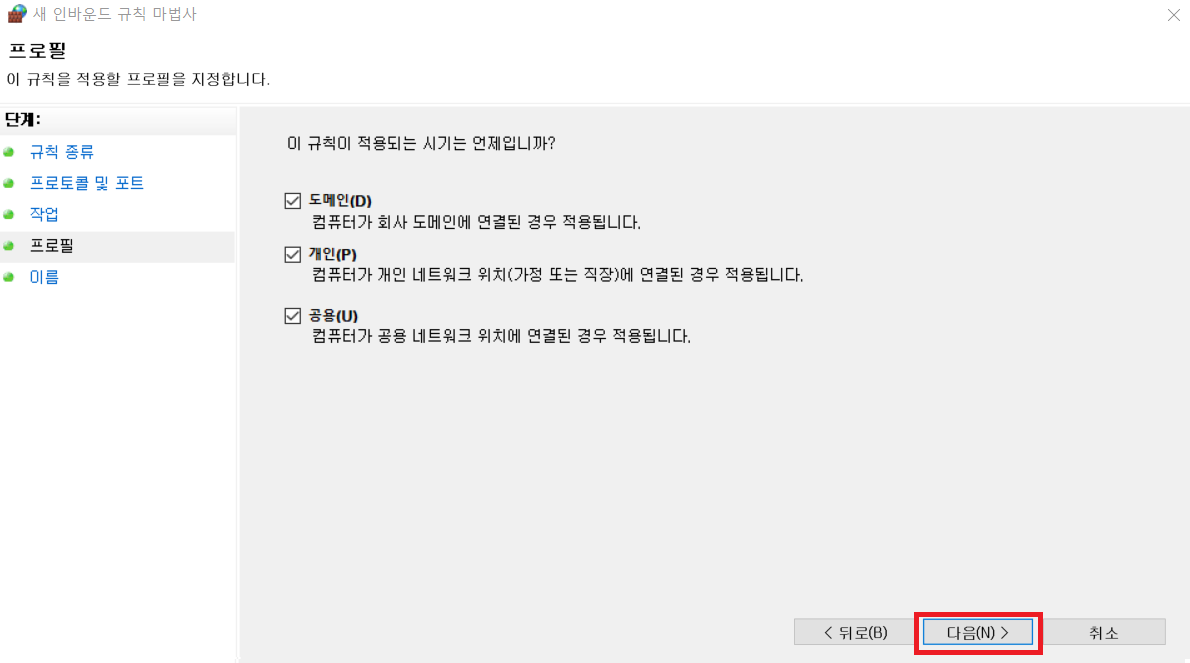
7) 이름 설정, 저는 serverPort로 하였습니다^_^
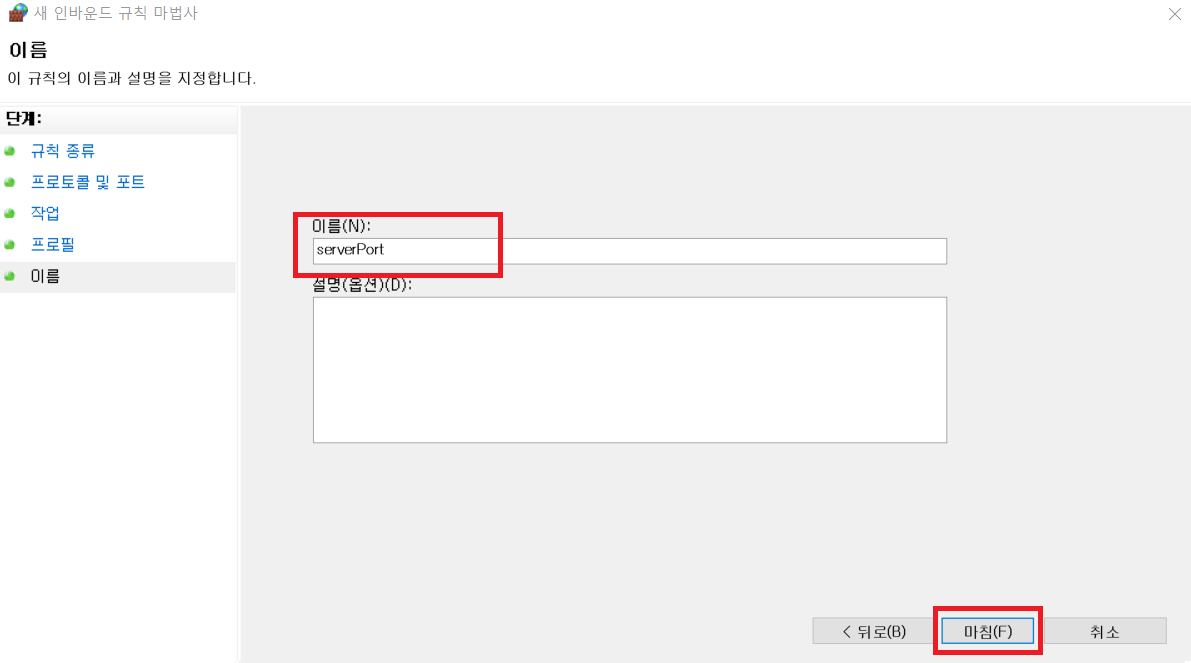
8) 인바운드규칙 리스트에 제가 만들었던 serverPort가 나오는 것을 볼 수 있습니다.

이제 3000포트 접근이 허용된 것!!
3. 3000포트 연결 확인방법
❗ 여기서 구동되는 사이트는 같은 네트워크상에 있는 기기끼리만 들어갈 수 있습니다.
사이트가 보이는지 확인할때 같은 와이파이를 쓰고 있는 다른사람이나 핸드폰으로 확인
⭐ 주소는 http://본인ip:포트번호
✔ ip 주소 확인방법
명령프롬프트 에서 ipconfig 치고 본인 ip주소 확인
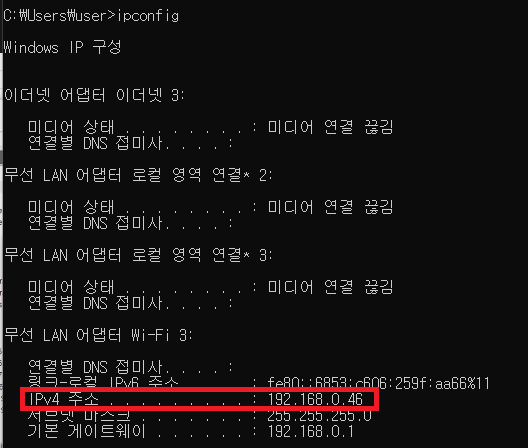
ip주소를 확인한 뒤 http://192.168.0.46:3000 로 들어가봤습니다.
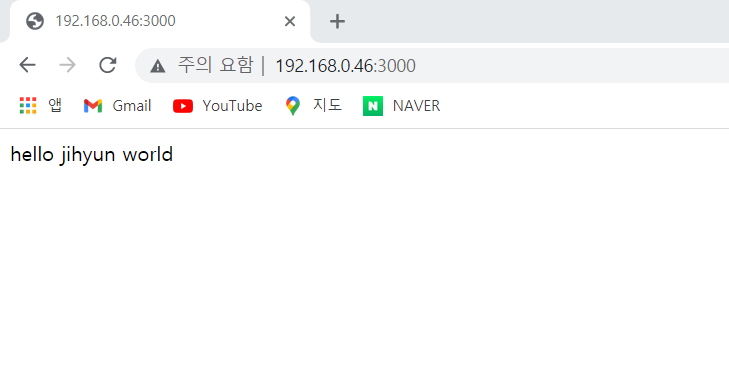
잘 뜨는 것을 확인하였습니다ㅎㅎ
안녕하세요!😊 국비지원으로 개발쪽 공부를 시작한 학생입니다!
혹시나 제가 잘못된 정보를 제공하고 있다면 댓글 부탁드립니다! 💚
글 읽어주셔서 정말 감사합니다🙇♀️